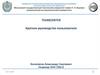Похожие презентации:
Справочник по оформлению документации в TC12
1.
Оформление зеркальный сборочных единицОформление оригинальной сборочной единицы выполняется по стандартной процедуре.
Единственное отличие оформления зеркальной сборки в TC12 от обычной заключается в том, что для зеркальной
сборочной единицы не надо создавать документацию, а необходимо ее скопировать из оригинальной сборочной
единицы (пример смотри на рисунке).
Зеркальная сборка
Оригинальная сборка
Одинаковые
файлы
документации
Пример спецификации для зеркальной сборки
03.10.2022
1
2.
Оформление чертежей с заготовкой3. Вставить номер на чертеж
1. Скопировать имя
заготовки, ввести его
в строку поиска в TC
03.10.2022
2. Выбрать поиск
по имени элемента
2
3.
Оформление чертежей с заготовкойДобавление заготовки в сборку
В структуре сборки для компонента заготовки указать:
1. Позиция «-»
2. Количество «0»
3. Примечание «Заготовка для [номер детали]»
1. Добавить в сборку заготовку по номеру из ТЦ
2. Подавить компонент
Во время изменения структуры
NX ДОЛЖЕН БЫТЬ ЗАКРЫТ
3. Открыть свойства компонента,
сделать компонент негеометрическим
В результате компонент должен
обозначаться в дереве следующим
образом
03.10.2022
3
4.
Внесение изделий в состав сборочной единицы,не добавляя их в модель (ч. 1)
ЗАКРЫТЬ ПЕРЕД ЭТОЙ ОПЕРАЦИЕЙ НХ
1.Переходим в менеджер структуры сб. ед.
3.В верхней строке Правка -> Добавить…
2.Выделяем строку с обозначением сб. ед.
4.Заполняем данные
1
2
Вбиваем
идентификатор, жмем
Enter, чтобы появилось
«Имя элемента» и
«Имя»
5.Убеждаемся, что изделие появилось в списке менеджера структуры
6. Сохраняем структуру через Файл -> Сохранить
Указываем количество
3
03.10.2022
3
5.
Внесение изделий в состав сборочной единицы,не добавляя их в модель (ч. 2)
ЗАКРЫТЬ ПЕРЕД ЭТОЙ ОПЕРАЦИЕЙ НХ
Чтобы добавленные таким образом компоненты не отображались в НХ, необходимо в менеджере структуры добавить столбец «ГЕОМЕТРИЯ»
7. По любому столбцу жмем ПКМ -> Вставить столбцы…
1. Вбиваем название столбца
2. Выделяем и жмем «+»,
чтобы оно появилось
справа
3. Жмем применить
В
появившемся
столбце
напротив
компонента,
который
не
должен
отображаться в модели, кликаем два раза
ЛКМ и в появившемся окне прописываем NO,
затем жмем ОК.
Затем сохраняем структуру.
03.10.2022
3
6.
Оформление чертежей с обработкойЧерез поиск ищем столбцы примечание и количество. Добавляем их.
Обработка детали оформляется как сборочный чертеж
Отличие заключается в спецификации
В составе необходимо кликнуть правой кнопкой мыши по вкладке
строка структуры и выбрать вставить столбцы
В структуре сборки для компонента заготовки указать:
1. Позиция «-»
2. Количество «0»
3. Примечание «Заготовка для [номер детали]»
Затем как обычно создаем спецификацию
Во время изменения структуры
NX ДОЛЖЕН БЫТЬ ЗАКРЫТ
03.10.2022
6
7.
Скрытие моделей изделий в сборочной единицечерез NX (альтернативный вариант)
1. ПКМ по
элементу(ам),
который мы хотим
скрыть в модели.
2. Отмечаем галочкой указанный
на скриншоте пункт. Нажимаем
«Ок». Элемент(ы) станут
негеометрическим и будет скрыт
в модели.
8.
Скрытие изделий из спецификации через NX1. ПКМ по
элементу(ам),
который мы хотим
скрыть в модели.
2. Отмечаем галочкой указанный на
скриншоте пункт. Нажимаем «Ок».
Элемент(ы) скроются из состава
спецификации.
9.
Добавление примечаний в спецификацию1.
2.
3.
4.
Открываем менеджер структуры
ПКМ по строке с названиями столбцов
+ Вставить столбцы
Добавить столбец «Примечание»
10.
Задание позиций одинаковых элементов вспецификации
1. Открываем менеджер структуры
2. Выделяем элементы
3. ПКМ по выделенным элементам
4. Выбрать просмотр свойств
5. Находим столбец ”позиция”
6. Выделяем все элементы
7. В верхней строке прописываем
номер позиции и нажимаем ок
11.
Задание массы детали/сборкиПри моделировании провода/жгута НХ выдает некорректное значение массы изделия, зачастую учитывая массу только разъемов. Чтобы значение
массы было требуемым необходимо:
1.
2.
3.
4.
Перейти во вкладку «Анализ»;
Кликнуть по иконке «Показать панели характеристик массы»;
В столбце «Утвержденный» вбиваем требуемое значение;
В столбце «Источник» меняем «Конструктивный элемент» на «Утвержденный».
12.
Исправление ошибки чекмейта СовмещениеРСК с АСК
Для этого через раздел МЕНЮ во вкладке
ФОРМАТ в разделе РСК выбрать
УСТАНОВИТЬ РСК В АБСОЛЮТНУЮ
13.
Добавление текстильного хомута1. Создать связанное тело из
исходной модели хомута. Создать
плоскость по средней линии
хомута.
2. На плоскости создать
направляющую для установки
хомута с помощью эскиза в
установке
3. Добавить в сборку текстильный ремень,
заменить его ссылочный набор на «Вся
деталь».
4. Выставить ремень, как показано на
скриншоте ниже. Начало
направляющей текстильного ремня
(обозначена цифрой 1) должно
совпасть с началом направляющей в
установке (обозначена цифрой 2)
14.
Добавление текстильного хомутаВыравнивание текстильного ремня по эскизу-направляющей:
1. Выровнять направляющую ремня с прямой линией эскиза сопряжением
«Выравнивание, вывод центра/оси»;
2. Совместить базовую точку ремня последовательно с прямой линией и с дугой
эскиза сопряжением «Выравнивание, предпочитать касание»;
3. Выровнять ремень перпендикулярно плоскости эскиза.
После того, как ремень примет нужное положение, удалить все созданные
сопряжения.
Дуга
эскиза
1
Прямая
эскиза
2
Направляющая
Базовая точка
15.
Добавление текстильного хомута5. Скопировать сечение текстильного
ремня через редактор WAVE связей
6. Заменить ссылочный набор
текстильного ремня на MODEL
16.
Добавление текстильного ремня7. Открыть окно «Деформировать компонент» для текстильного ремня
17.
Добавление текстильного ремня8. Выбрать сечение текстильного ремня, которое было скопировано ранее. Далее
выбрать направляющую-эскиз
18.
Добавление текстильного ремня9. Результат должен выглядеть, как показано на скриншоте ниже. Эскизы и
вспомогательные линии добавить в 6 слой
19.
Редактирование РВДРедактирование трассы закодированного РВД
1. Добавить в сборку
закодированный РВД в сборе
2. Перезадать позиции всех входящих
в сборку компонентов
20.
Редактирование РВД3. Отключить перезаданные
сопряжения РВД, которые
скопировались в установку.
ОТКЛЮЧИТЬ СОПРЯЖЕНИЯ В
УСТАНОВКЕ
4. Выставить фитинги РВД по ответным
деталям сборки и по сплайну установки.
Сплайн (трасса) должен быть нарисован
в установке.
21.
Редактирование РВД5. Деформировать РВД по сплайну
1
2
1) Выбрать в списке установку
2) Нажать кнопку создать
3) Выбрать сплайн, нажать ОК
3
22.
Редактирование РВД6. В результате РВД должен принять нужное положение в установке.
7. Сохранить установку. РВД сохранять не нужно.
23.
Изменение номера чертежа послепересохранения детали с новым номером
1) Выбираем чертеж который хотим переименовать;
2) ПКМ редактировать свойства;
3) Изменить номер в имени и в описании (только номер меняется,
другие символы в оставляем);
4) Сохранить и разблокировать;
5) Открыть чертеж и сохранить.
2)
3)
24.
ОШИБКИ NX-TCE12При этом сама открываемая сборка в ТСЕ представлена в полном объёме, состав также открывается.
Снять здесь галочку, сохранить, переоткрыть NX
25.
Групповые позиции26.
Размер шрифтов на чертежеРазмерный текст: 5 мм
Позиции: 7 мм
Обозначение видов разрезов: 10 мм
ТТ: пишем всё же 3,5 мм (во всех новых проектах уже вроде 5)
27.
Когда на чертеж состоит из двух листов и более28.
Удаление лишнего материала Асеtylene_C2H2…Камаз требует удалять этот материал. Этот
материал появляется при создании
четежей, как правило, видимо вшит в
форматки.








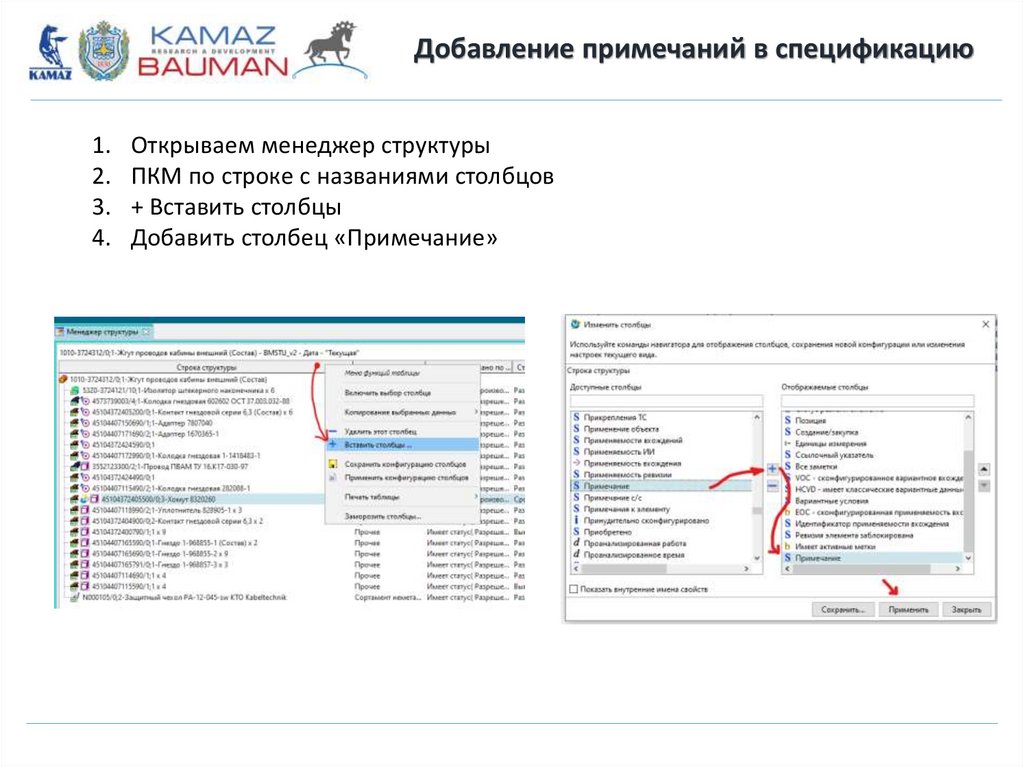






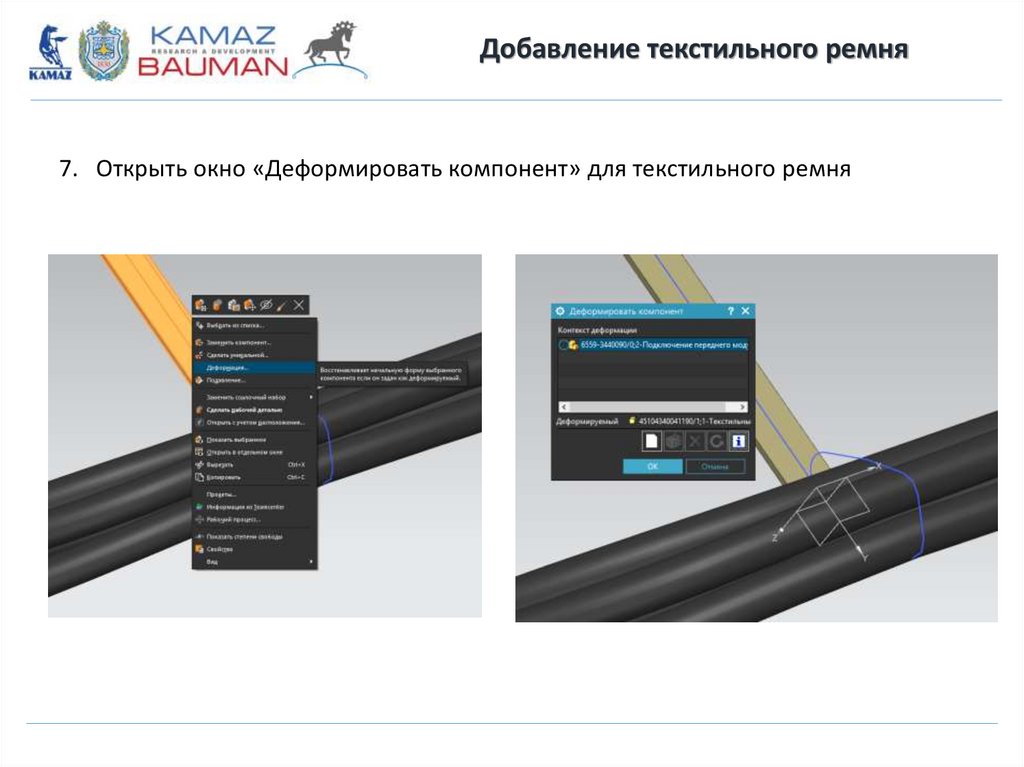









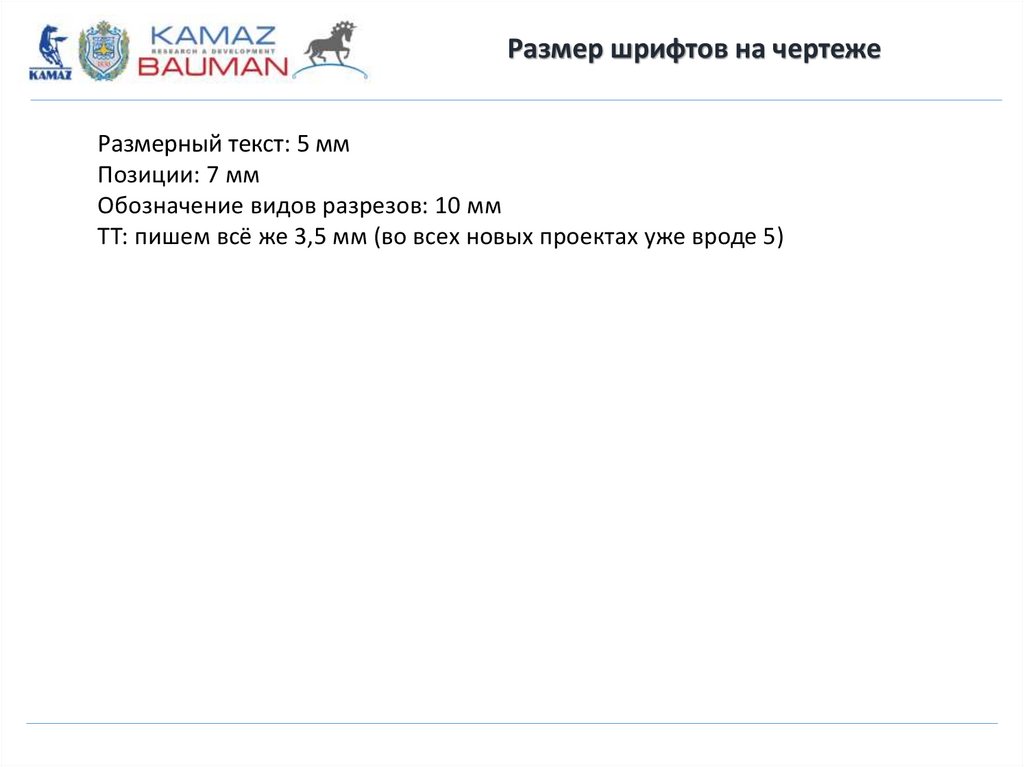



 Программное обеспечение
Программное обеспечение